Windowsには、デスクトップに置いているアイコンを一時的に非表示にできる方法があります。
この方法は、職場など他の人がいるところで、一時的に席を離れるときに便利です。
アイコンを見られたくない、付けているファイル名が知られたくないことはあるでしょう。
仕事で機密のファイルを扱っていたりすれば、誰かに見られるのはセキュリティ的にも避けたいですよね。
そんな便利なことができるのが「デスクトップアイコンの表示」です。
今回は、その操作を Windows10で紹介します。
「デスクトップアイコンの表示」のワンクリックですべてのアイコンを非表示にする方法
操作前は、このようにアイコンが表示の状態です。
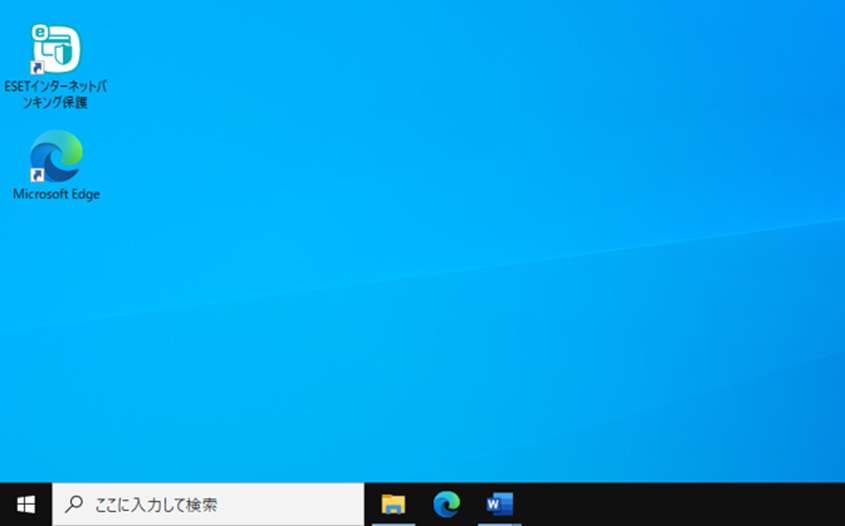
①デスクトップの何もないところで右クリックする
②展開したメニューの「表示」にマウスポインタを合わせ、次に展開したメニューの「デスクトップアイコンの表示」をクリックする
※ここまで表示の状態なので、「デスクトップアイコンの表示」先頭にチェック「レ」が入っている
※今回のクリックで「デスクトップアイコンの表示」先頭のチェック「レ」が外れる
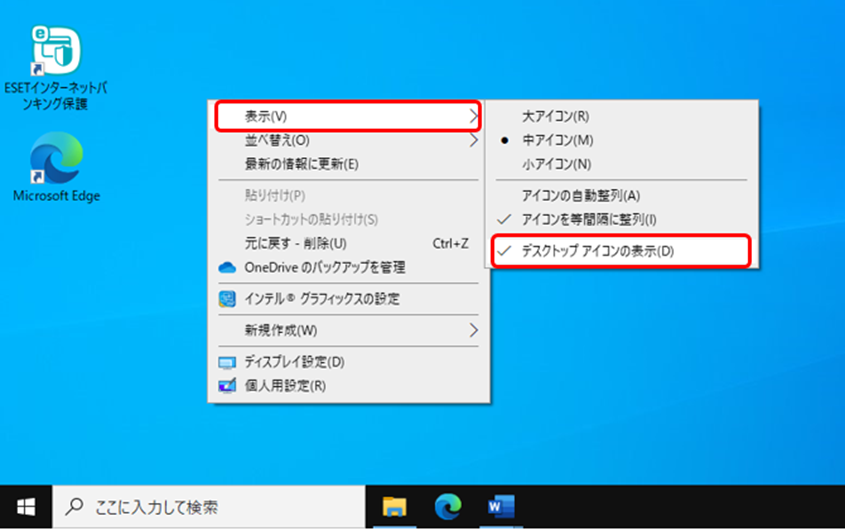
この操作で、デスクトップにあるアイコンは消えます。
操作後は、このようになっています。
すべてのアイコンが非表示です。
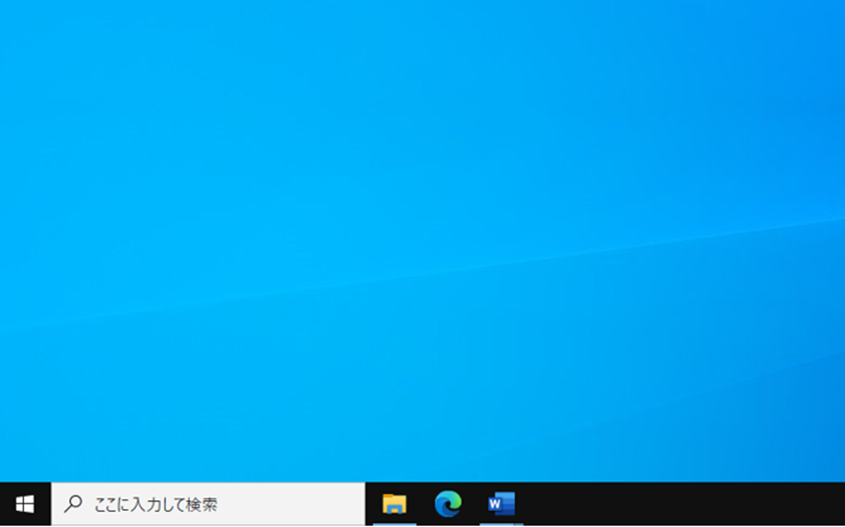
ただこれだけの操作です。
何もないところで右クリック、「デスクトップアイコンの表示」のワンクリック、都合2回のクリックです。
元の状態(アイコンをデスクトップに表示)に戻したいときは、同様の手順で「デスクトップアイコンの表示」をクリックします。
※このクリックで「デスクトップアイコンの表示」先頭にチェック「レ」が入る
「デスクトップアイコンの表示」をクリックするたびに、表示/非表示が切り替わる仕組みです。
「デスクトップアイコンの表示」切り替えの効果など
「デスクトップアイコンの表示」の表示/非表示を切り替えると、パソコンを再起動してもデスクトップ状態は維持されます。
デスクトップのアイコンを非表示にしても、アイコン自体は削除されでおらず、再表示にするまで見えなくなっているだけです。
なお、デスクトップのアイコンを非表示にすると、アイコンの表示に使われるメモリを少しだけ節約できます。
おわりに
ファイルを開いたままで、ちょっと席を離れるなら、スリープにしたり、ロックしたり、サインアウトしたりと方法があります。
デスクトップパソコンならディスプレイをオフにすることもできます。
情報セキュリティのしっかりした会社では、何かしらの方法をルールとしています。
たとえ何もファイルを開いてなくてもやっています。
一方、ルール化まではされてなくて各人に任されている場合、何もファイルを開いてなければ、大丈夫と思ったりしがちです。
こうした場合に使える方法が、「デスクトップアイコンの表示」から非表示にする方法です。
これは自席で誰かと話す場合でも使えます。
わざわざ画面を消す行為に比べ、画面は灯いたままでアイコンを消すだけなら不自然さも薄れると思います。
「デスクトップアイコンの表示」の切り替えは簡単です。
使ってみるといいでしょう。
この記事が参考になれば幸いです。


